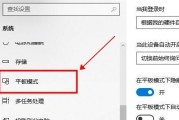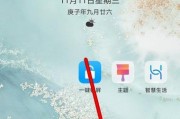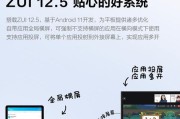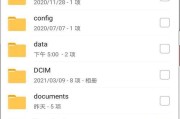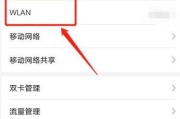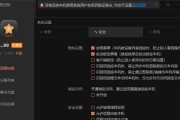电脑插口接触后黑屏原因是什么?电脑黑屏一直是困扰许多用户的一个棘手问题,尤其是当黑屏发生在连接某处插口后。本文将深度解析导致该现象的可能原因,并提供解决方案,旨在帮助用户更有效地解决电脑插口接触后黑屏的问题。
电脑黑屏原因初探
电脑在插口接触后黑屏,可能是由于硬件问题、软件冲突、系统故障或外部接入设备的问题。为了更好地理解黑屏的原因,我们需要一步步剖析。
1.电源适配器问题
电脑插上电源适配器后出现黑屏,首先要怀疑的是电源适配器本身。适配器故障或线缆损坏可能导致供电不稳定或不足,进而引发黑屏。
问题排查:
确认适配器电压和电流输出是否符合电脑要求。
检查适配器和电源线是否有明显的损伤。
尝试更换其他同型号或兼容的电源适配器。
实用技巧:
好的电源适配器能够保障电脑稳定运行,建议选择品牌正品,避免假冒伪劣产品。
2.显卡故障
在连接显示器或其他视频输出设备时,如果电脑出现黑屏,显卡故障较为常见。
问题排查:
检查显卡驱动是否安装正确,更新至最新版本。
重新插拔显卡,确保其与主板连接紧密。
若是独立显卡,可以尝试拆卸后清洁金手指部分。
使用另一块已知良好的显卡进行测试,判断是否为显卡本身问题。
实用技巧:
保持显卡驱动更新,能有效预防许多由驱动问题引起的故障。
3.硬盘故障
硬盘出现故障也会导致电脑黑屏,尤其是连接外置硬盘时。硬盘内部数据传输的中断可能是由多种原因引起的。
问题排查:
检查硬盘SATA线或数据线是否松动。
确认BIOS设置中硬盘接口是否启用。
使用硬盘检测工具检查硬盘健康状态。
实用技巧:
定期备份重要数据,减少数据丢失风险。

4.主板问题
主板问题较为复杂,可能是因年久老化、短路或元件损坏导致的。
问题排查:
检查主板上是否有电容鼓包或烧毁的痕迹。
清理主板灰尘,最好使用压缩空气进行清洁。
通过主板诊断卡或系统自检功能检查主板状态。
实用技巧:
对于老旧电脑,定期进行专业硬件检测,可以提前发现潜在的硬件问题。
5.内存条问题
内存条接触不良或者损坏也可能导致电脑在连接插口后黑屏。
问题排查:
检查内存条是否正确安装在卡槽中。
使用内存条测试软件检查内存状态。
尝试更换内存条测试,排除故障可能。
实用技巧:
保持内存条金手指的清洁可以避免接触不良问题。
6.显示器或连接线问题
有时候,黑屏问题可能并不在电脑本体上,而是显示器或者连接线故障。

问题排查:
尝试更换显示器或使用其他电脑测试。
检查连接线是否损坏或接触不良。
实用技巧:
使用质量好的视频连接线,减少信号损耗和传输错误。

综合解决方案
面对电脑插口接触后黑屏的问题,应逐一排查上述可能的原因,并按照合适的解决方案进行处理。同时,日常维护和正确的操作习惯也非常重要,这可以帮助我们减少电脑出现黑屏的可能性。
通过以上分析,我们不仅了解了电脑黑屏的多种可能原因,还掌握了如何进行系统化的问题排查和解决步骤。这将有助于用户更有效地定位问题,快速解决电脑插口接触后黑屏的问题。掌握正确的电脑维护知识,将会使你的电脑运行更加稳定,远离频繁出现的黑屏困扰。
标签: #电脑